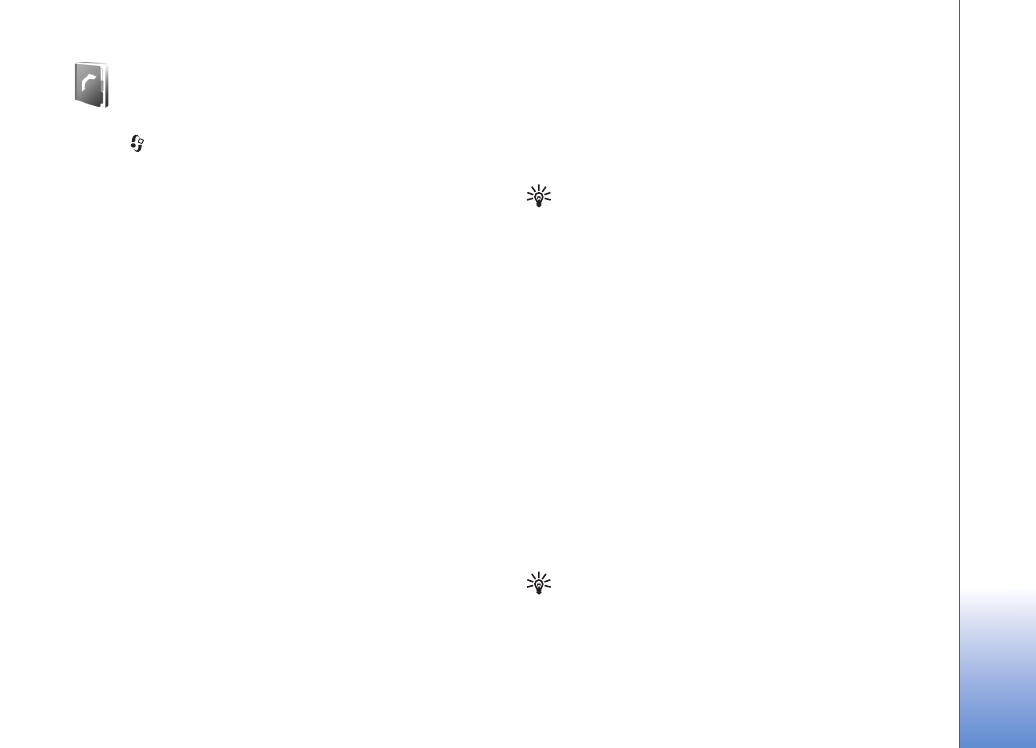
Nöfn og númer vistuð
og þeim breytt
1
Veldu
Valkostir
>
Nýr tengiliður
.
2
Fylltu út þá reiti sem þú vilt og veldu
Lokið
.
Tengiliðaspjaldi í
Tengiliðir
er breytt með því að fletta
að því korti sem á að breyta og velja
Valkostir
>
Breyta
.
Einnig er hægt að leita að ákveðnum tengilið með því að
slá inn fyrstu stafina í nafni hans í leitarreitinn. Listi yfir
tengiliði með þessum upphafsstöfum birtist á skjánum.
Ábending! Einnig er hægt að nota Nokia Contacts
Editor í Nokia PC Suite til að bæta við og breyta
tengiliðaspjöldum.
Til að bæta smámynd við tengiliðaspjald skaltu opna
spjaldið og velja
Valkostir
>
Breyta
>
Valkostir
>
Bæta við smámynd
. Smámyndin birtist svo þegar
tengiliðurinn hringir.
Hægt er að hlusta á raddmerki tengiliðar með því að fletta
að tengiliðaspjaldi hans og ýta á skruntakkann. Veldu síðan
Valkostir
>
Spila raddmerki
. Sjá „Raddstýrð hringing”
á bls. 77.
Tengiliðaupplýsingar eru sendar með því að velja spjaldið
sem á að senda. Veldu
Valkostir
>
Senda
>
Sem SMS
,
Með margmiðlun
,
Með tölvupósti
,
Með Bluetooth
eða
Með IR
. Sjá „Skilaboð” á bls. 57 og „Gögn send um
Bluetooth” á bls. 93.
Ábending! Hægt er að prenta út tengiliðaspjöld
á prentara með BPP-snið (Basic Print Profile) um
Bluetooth-tengingu (svo sem HP Deskjet 450 Mobile
Printer eða HP Photosmart 8150) með því að velja
Valkostir
>
Prenta
.
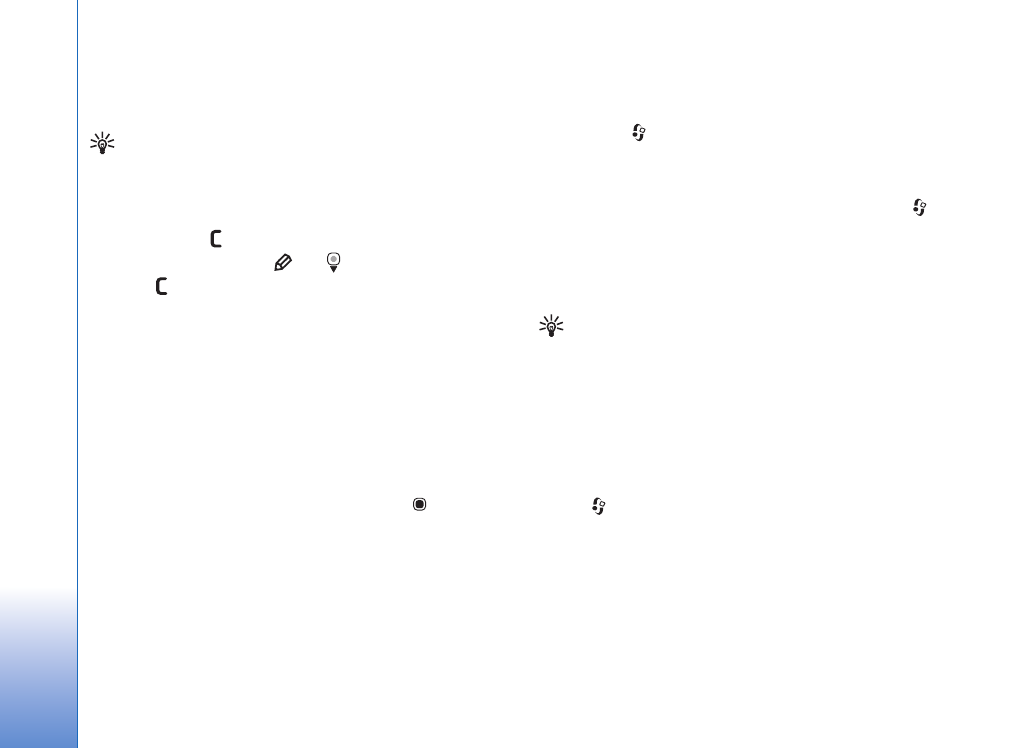
Tengiliðir (Símaskrá)
74
Til að bæta tengilið við hóp skaltu velja
Valkostir
>
Bæta
við hóp
(birtist aðeins ef þú hefur búið til hóp).
Sjá „Tengiliðahópar búnir til” á bls. 75.
Ábending! Hægt er að sjá hvaða hópum tengiliður
tilheyrir með því að fletta að honum og velja
Valkostir
>
Tilheyrir hópum
.
Tengiliðaspjaldi í
Tengiliðir
er eytt með því að velja
spjaldið og ýta á
. Til að eyða nokkrum tengiliðaspjöldum
á sama tíma skaltu ýta á
og
til að merkja spjöldin
og svo á
til að eyða þeim.